百度编辑器默认功能比较齐全,但是不一定是我们所需要的,有的功能可以去掉,用自己想要的就可以了,可以参考百度官方文档!
百度编辑器默认配置展示界面

如何自定义工具栏:
方法一:在实例化编辑器的时候红色文字部分便是你所需要的
1 <script type="text/Javascript"> 2 var editor = UE.getEditor(‘container‘,{ 3 //这里可以选择自己需要的工具按钮名称,此处仅选择如下五个 4 toolbars:[[‘FullScreen‘, ‘Source‘, ‘Undo‘, ‘Redo‘,‘bold‘,‘test‘]], 5 //focus时自动清空初始化时的内容 6 autoClearinitialContent:true, 7 //关闭字数统计 8 wordCount:false, 9 //关闭elementPath 10 elementPathEnabled:false, 11 //默认的编辑区域高度 12 initialFrameHeight:300 13 //更多其他参数,请参考ueditor.config.js中的配置项 allHtmlEnabled: false,//提交到后台的数据是否包含整个html字符串 allowDivTransToP: false//阻止div标签自动转换为p标签 14 }); 15 </script>
其他例子:
var ue = UE.getEditor('editor', { wordCount: true, //开启字数统计 elementPathEnabled: false,//是否启用元素路径,默认是显示 maximumWords: 10000, //允许的最大字符数 initialContent: '', //初始化编辑器的内容,也可以通过textarea/script给值,看官网例子 autoClearinitialContent: true, //是否自动清除编辑器初始内容,注意:如果focus属性设置为true,这个也为真,那么编辑器一上来就会触发导致初始化的内容看不到了 pasteplain: true, //是否默认为纯文本粘贴。false为不使用纯文本粘贴,true为使用纯文本粘贴 imageUrlPrefix: "http://localhost:4176", /* 图片访问路径前缀 */ imagePathFormat: "/UploadFiles/{yyyy}{mm}{dd}/{time}{rand:6}",/* 上传保存路径,可以自定义保存路径和文件名格式 */ urlTarget: "Email", initialFrameWidth: 860, //初始化宽度 initialFrameHeight: 420, //初始化高度 autoHeightEnabled: false //关闭高度自适应 });
方法二:
直接修改ueditor.config.js配置文件
找到:红色框中的内容并注释掉重新选中自己需要的
第一步:
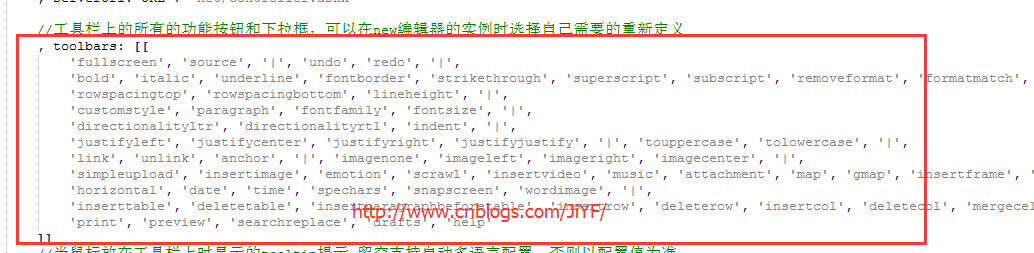
第二步:修改成你所需要的比如
1 , toolbars: [[ 2 ‘link‘, //超链接 3 ‘unlink‘, //取消链接 4 ‘|‘, 5 ‘forecolor‘, //字体颜色 6 ‘backcolor‘, //背景色 7 ‘fontfamily‘, //字体 8 ‘fontsize‘, //字号 9 ‘|‘, 10 ‘bold‘, //加粗 11 ‘italic‘, //斜体 12 ‘underline‘, //下划线 13 ‘strikethrough‘, //删除线 14 ‘|‘, 15 ‘formatmatch‘, //格式刷 16 ‘removeformat‘, //清除格式 17 ‘|‘, 18 ‘insertorderedlist‘, //有序列表 19 ‘insertunorderedlist‘, //无序列表 20 ‘|‘, 21 ‘inserttable‘, //插入表格 22 ‘paragraph‘, //段落格式 23 ‘simpleupload‘, //单图上传 24 ‘imagecenter‘, //居中 25 ‘attachment‘, //附件 26 27 ‘|‘, 28 ‘justifyleft‘, //居左对齐 29 ‘justifycenter‘, //居中对齐 30 ‘horizontal‘, //分隔线 31 ‘|‘, 32 ‘blockquote‘, //引用 33 ‘insertcode‘, //代码语言 34 35 ‘|‘, 36 ‘source‘, //源代码 37 ‘preview‘, //预览 38 ‘fullscreen‘, //全屏 39 ]]
展现效果:
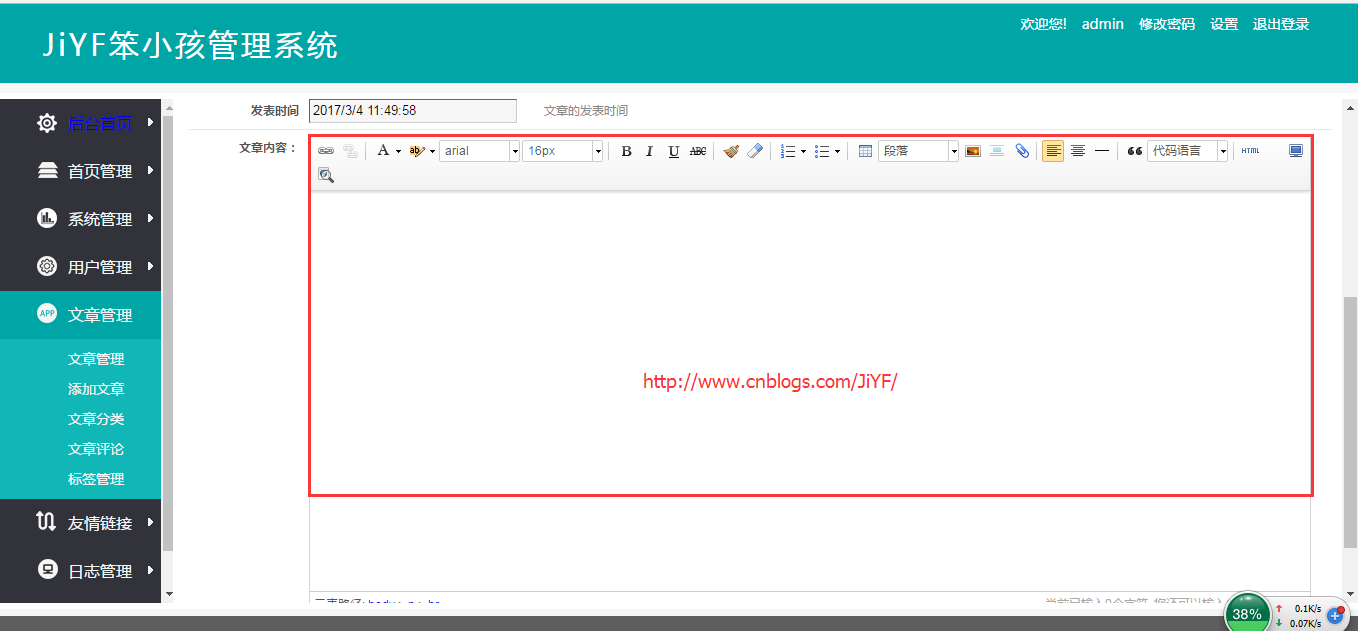
完整的按钮列表参考:
1 toolbars: [ 2 [ 3 ‘anchor‘, //锚点 4 ‘undo‘, //撤销 5 ‘redo‘, //重做 6 ‘bold‘, //加粗 7 ‘indent‘, //首行缩进 8 ‘snapscreen‘, //截图 9 ‘italic‘, //斜体 10 ‘underline‘, //下划线 11 ‘strikethrough‘, //删除线 12 ‘subscript‘, //下标 13 ‘fontborder‘, //字符边框 14 ‘superscript‘, //上标 15 ‘formatmatch‘, //格式刷 16 ‘source‘, //源代码 17 ‘blockquote‘, //引用 18 ‘pasteplain‘, //纯文本粘贴模式 19 ‘selectall‘, //全选 20 ‘print‘, //打印 21 ‘preview‘, //预览 22 ‘horizontal‘, //分隔线 23 ‘removeformat‘, //清除格式 24 ‘time‘, //时间 25 ‘date‘, //日期 26 ‘unlink‘, //取消链接 27 ‘insertrow‘, //前插入行 28 ‘insertcol‘, //前插入列 29 ‘mergeright‘, //右合并单元格 30 ‘mergedown‘, //下合并单元格 31 ‘deleterow‘, //删除行 32 ‘deletecol‘, //删除列 33 ‘splittorows‘, //拆分成行 34 ‘splittocols‘, //拆分成列 35 ‘splittocells‘, //完全拆分单元格 36 ‘deletecaption‘, //删除表格标题 37 ‘inserttitle‘, //插入标题 38 ‘mergecells‘, //合并多个单元格 39 ‘deletetable‘, //删除表格 40 ‘cleardoc‘, //清空文档 41 ‘insertparagraphbeforetable‘, //"表格前插入行" 42 ‘insertcode‘, //代码语言 43 ‘fontfamily‘, //字体 44 ‘fontsize‘, //字号 45 ‘paragraph‘, //段落格式 46 ‘simpleupload‘, //单图上传 47 ‘insertimage‘, //多图上传 48 ‘edittable‘, //表格属性 49 ‘edittd‘, //单元格属性 50 ‘link‘, //超链接 51 ‘emotion‘, //表情 52 ‘spechars‘, //特殊字符 53 ‘searchreplace‘, //查询替换 54 ‘map‘, //Baidu地图 55 ‘gmap‘, //Google地图 56 ‘insertvideo‘, //视频 57 ‘help‘, //帮助 58 ‘justifyleft‘, //居左对齐 59 ‘justifyright‘, //居右对齐 60 ‘justifycenter‘, //居中对齐 61 ‘justifyjustify‘, //两端对齐 62 ‘forecolor‘, //字体颜色 63 ‘backcolor‘, //背景色 64 ‘insertorderedlist‘, //有序列表 65 ‘insertunorderedlist‘, //无序列表 66 ‘fullscreen‘, //全屏 67 ‘directionalityltr‘, //从左向右输入 68 ‘directionalityrtl‘, //从右向左输入 69 ‘rowspacingtop‘, //段前距 70 ‘rowspacingbottom‘, //段后距 71 ‘pagebreak‘, //分页 72 ‘insertframe‘, //插入Iframe 73 ‘imagenone‘, //默认 74 ‘imageleft‘, //左浮动 75 ‘imageright‘, //右浮动 76 ‘attachment‘, //附件 77 ‘imagecenter‘, //居中 78 ‘wordimage‘, //图片转存 79 ‘lineheight‘, //行间距 80 ‘edittip ‘, //编辑提示 81 ‘customstyle‘, //自定义标题 82 ‘autotypeset‘, //自动排版 83 ‘webapp‘, //百度应用 84 ‘touppercase‘, //字母大写 85 ‘tolowercase‘, //字母小写 86 ‘background‘, //背景 87 ‘template‘, //模板 88 ‘scrawl‘, //涂鸦 89 ‘music‘, //音乐 90 ‘inserttable‘, //插入表格 91 ‘drafts‘, // 从草稿箱加载 92 ‘charts‘, // 图表 93 ]